在word中如何画三维立体图
1、打开Microsoft Office Word 2003软件,界面如图所示,相信大家都很熟悉这个版本的界面菜单了
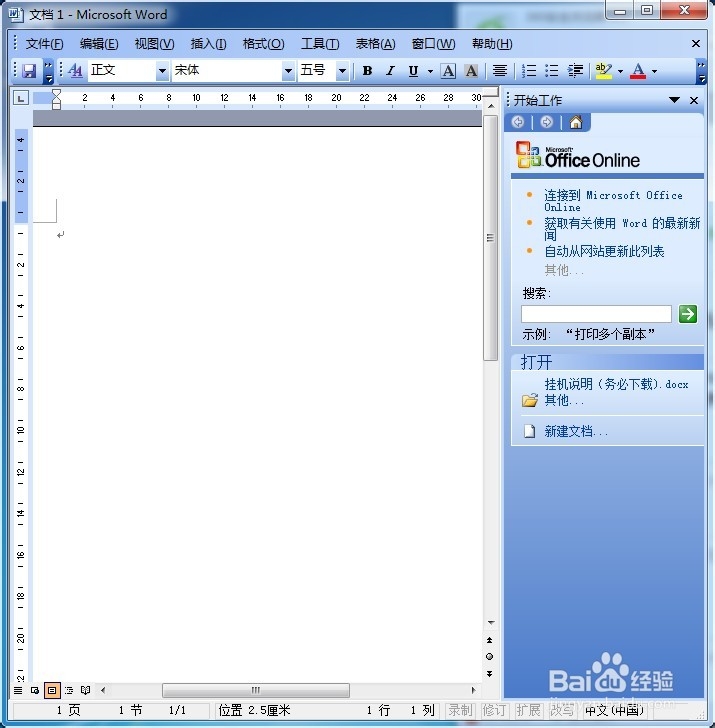
2、我们在绘图之前,首先要去掉它的背景画布。点击【工具】菜单下面的【选项】打开如图所示窗口

3、切换到【常规】选项卡,去掉如图所示位置的复选按钮,我们在插入自选图形的时候,不需要画布,点击确定
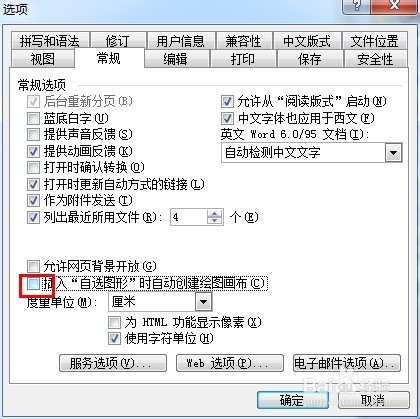
4、打开【视图】——【工具栏】——勾选【绘图】,此时word下方就有了绘图的快捷按钮

5、如图所示,点击【自选图形】【基本现状】找到你需要绘制的图形【立方体】

6、按住鼠标左键,拖动,绘制自选图形,得到如图所示的立方体

7、双击自选图形,可以设置图形的颜色、大小、版式等相关属性

1、打开WPS Office 2012个人版,现在很多人都开始使用wps了,因为它界面比较美观,安全性也大大提升了

2、WPS Office 2012个人版将功能集成在了菜单栏,并且用图形的方式表示,很直观。我们点击【插入】选择【形状】

3、在弹出的菜单中,选择我们需要的三维图形,如图所示

4、同理,按住鼠标左键,拖动可以绘制三维立体图形,并且菜单栏会自动出现属性菜单

1、Microsoft Word 2013操作方法和WPS Office 2012一样,在这里天使就重复讲述了,请看WPS Office 2012的方法就可以了

声明:本网站引用、摘录或转载内容仅供网站访问者交流或参考,不代表本站立场,如存在版权或非法内容,请联系站长删除,联系邮箱:site.kefu@qq.com。
阅读量:46
阅读量:91
阅读量:34
阅读量:40
阅读量:32